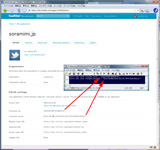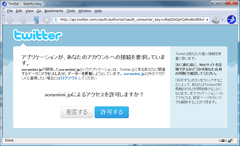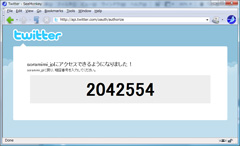このページはobsoleteです。参考のために残してありますが、今後このページはメンテナンスされません。
2014年01月15日、Twitter APIの仕様変更により、本稿で公開しているライブラリは使用できなくなりました。
新しい仕様に対応した、新版「twicpps」を公開しましたので、今後はそちらを使用してください。
C++でTwitter APIを利用する
C/C++用の使いやすいライブラリが見つからなかったので自作しました。liboauthを元に改造して制作しました。
ダウンロード
twicpp.zip 共通ライブラリ、Windows版サンプル
tweet.tar.gz Linux版コマンドライン用サンプル
更新履歴
OpenSSLとlibcurlが別途必要です。- OpenSSLとlibcurlは必要なくなりました。(2010-11-03)
- Linuxでもコンパイルしてライブラリを作成できるように修正。Makefileを追加。(2011-11-07)
- api.twitter.comのKeep-Aliveの仕様変更に対応。HTTPリクエストヘッダに Connection: close を送出するようにした。ツイートの処理に30秒くらい待たされる問題が解消されます。(2012-01-18)
- APIのアドレスを、「http://api.twitter.com/statuses/update.xml」から「http://api.twitter.com/1/statuses/update.xml」に変更。(2012-11-15)
- Linux編を公開。(2013-01-17)
- APIのアドレスを、「http://api.twitter.com/1/statuses/update.xml」から「http://api.twitter.com/1.1/statuses/update.json 」に変更。(2013-02-26)
Windows編
Visual Studio 2008 以降でビルドしてください。
http://dev.twitter.com/appsでアプリケーションを登録したら、以下のようなテキストファイルを作成してください。
static char const consumer_key[] = "xxxxxxxxxxxxxxxxxxxxxx";
static char const consumer_secret[] = "xxxxxxxxxxxxxxxxxxxxxxxxxxxxxxxxxxxxxxxxx";
作成したファイルをインクルードするように、ソースファイルmain.cppを修正します。例を示します。
![]()
コンパイルして、twicpp.exeを実行します。
ウェブブラウザが開き、下記のようなページが表示されます。
「許可する」を押すと、暗証番号(PIN)が表示されます。
twicpp.exeが入力待ちになっていますので、この番号を入力します。
続いて input message: の問いに対して、任意の文字列を入力すると、Twitterに投稿されます。
Linux編
アプリケーションを登録
https://dev.twitter.com/ にアクセスし、ログインします。
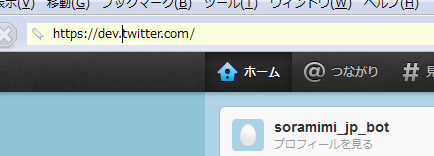
My Application を選択します。
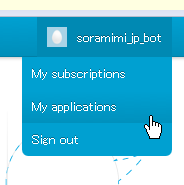
Create a new application をクリックします。
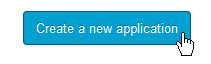
アプリケーションの名前、説明、ウェブサイトを登録します。
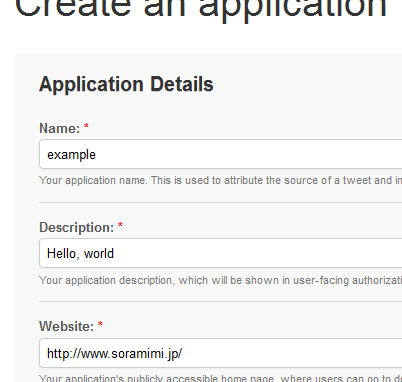
「Developer Rules of the Road」内にあるチェックボックス「Yes, I agree」をチェックし、CAPTCHAを入力したら、Create your Twitter application ボタンをクリックします。
Settingsをクリックします。
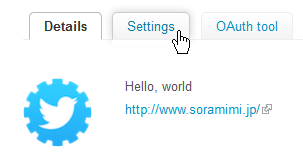
Application Type で、Read and Write を選択し、Update this Twitter application's settings ボタンをクリックします。
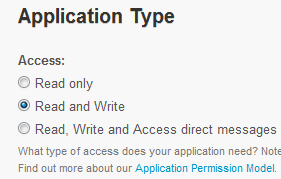
Details をクリックします。
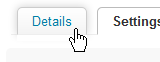
Create my access token ボタンをクリックします。
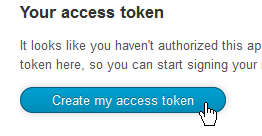
プログラムをmakeする
上記 twicpp.zip と tweet.tar.gz をダウンロードします。
まず、作業用ディレクトリ(例:/home/myhome/work)を作り、そこにtweet.tar.gzを展開します。続いて、tweetディレクトリの中に入り、twicpp.zipを展開します。ディレクトリ構成は下記のようになります。
- /home
- /myhome
- /work
- /tweet
- /twicpp
- /tweet
- /work
- /myhome
tweetディレクトリの中に、keys.txtというファイルがあります。この中に、アプリケーションのキー文字列を記述します。
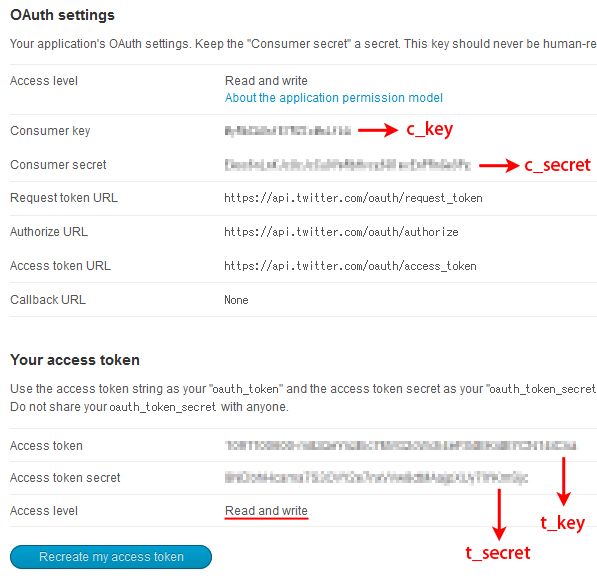
Access level が Read and write になっていることを確認してください。
tweetディレクトリに移動して、makeしてください。tweetという実行ファイルができあがります。アプリケーションの登録で指定したNameがmy_botなら、sudo cp tweet /usr/local/bin/tweet_my_botの様に、名前を変更してインストールするといいでしょう。
ツイート
次のように実行すると、ツイートされます。
$ /usr/local/bin/tweet_my_bot "Hello, world"
空白を含める場合は、ダブルクォートかバックスラッシュでエスケープする必要があります。